在Microsoft Word中,公式是处理数学问题和展示复杂计算的强大工具,无论是学生、教师还是专业人士,掌握Word中的公式功能都能大大提高工作和学习的效率,本文将详细介绍如何在Word中使用公式,包括插入公式、编辑公式以及格式化公式等操作。
插入公式
1. 使用“公式”选项卡
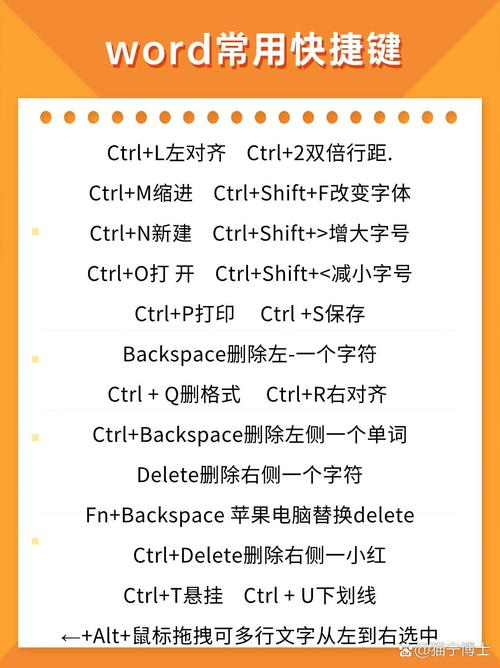
在较新版本的Word中,有一个专门的“公式”选项卡,可以方便地插入和编辑公式。
步骤:打开Word文档后,点击顶部菜单栏的“插入”选项卡,然后选择“公式”,Word会显示一个下拉菜单,里面列出了一些常用的公式模板,选择一个模板即可插入基本公式框架,然后你可以根据需要进行修改。
示例:如果你想插入一个简单的二次方程公式 \( ax^2 + bx + c = 0 \),可以选择“二次公式”模板,Word会自动生成相应的公式框架,你只需填入具体的系数 \( a \)、\( b \) 和 \( c \) 即可。
2. 使用快捷键
对于经常使用公式的用户来说,使用快捷键可以更快地插入公式。
步骤:在Word文档中,按下Alt += 键,即可快速插入一个新的公式,输入完成后,再次按下Alt += 键或者点击文档的其他位置,即可退出公式编辑模式。
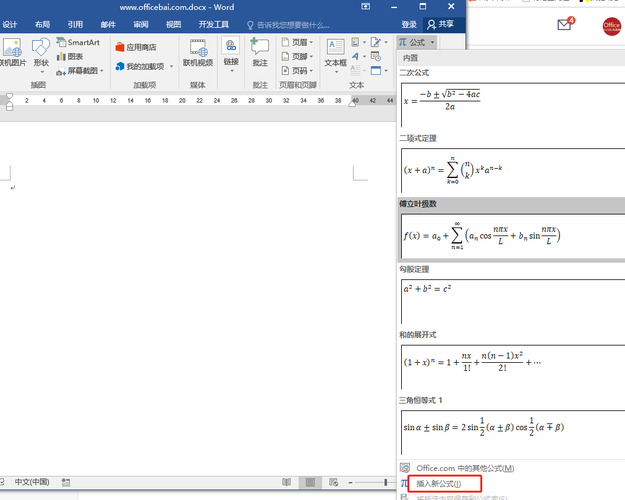
示例:如果你需要插入一个分数形式的公式 \( \frac{a}{b} \),可以直接在公式编辑模式下输入\frac{a}{b},Word会自动将其转换为分数形式。
3. 使用手写板
对于不熟悉LaTeX语法的用户,可以使用手写板功能来插入公式。
步骤:点击“插入”选项卡下的“公式”,然后选择“墨迹公式”,你可以使用鼠标或手指(如果是触摸屏设备)在弹出的手写板上书写公式,Word会自动识别并转换为标准的数学公式。
示例:如果你想插入一个积分符号 \( \int \),只需在手写板上画出积分符号的形状,Word会自动将其识别并转换为标准的积分符号。
编辑公式
1. 修改公式内容
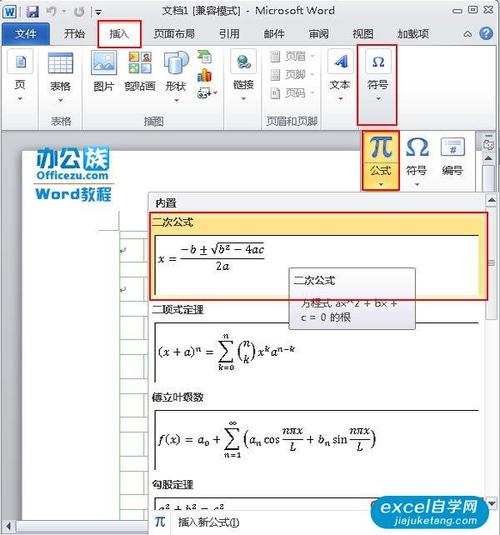
插入公式后,如果需要修改其中的内容,可以直接点击公式进入编辑模式。
步骤:双击公式,或者右键点击公式并选择“编辑”,即可进入公式编辑模式,你可以像编辑普通文本一样修改公式的内容。
示例:如果你需要将公式 \( ax^2 + bx + c = 0 \) 中的系数 \( a \) 改为 \( A \),只需双击公式,然后将 \( a \) 改为 \( A \) 即可。
2. 调整公式格式
Word提供了多种方式来调整公式的格式,包括字体大小、颜色、对齐方式等。
步骤:选中公式后,可以在“开始”选项卡下调整字体大小和颜色;在“布局”选项卡下调整对齐方式和缩进。
示例:如果你希望将公式居中对齐,首先选中公式,然后在“布局”选项卡下选择“居中对齐”。
格式化公式
1. 更改字体样式
为了使公式更加美观,可以更改其字体样式。
步骤:选中公式后,点击顶部菜单栏的“设计”选项卡,然后选择你喜欢的字体样式。
示例:如果你想将公式设置为斜体,首先选中公式,然后在“设计”选项卡下选择“斜体”。
2. 添加边框和底纹
为公式添加边框和底纹可以使其在页面上更加突出。
步骤:选中公式后,右键点击并选择“边框和底纹”,在弹出的对话框中设置边框样式和底纹颜色。
示例:如果你想为公式添加一个红色边框,首先选中公式,然后在“边框和底纹”对话框中选择红色作为边框颜色。
常见问题解答 (FAQs)
Q1: 如何在Word中插入复杂的数学公式?
A1: 在Word中插入复杂的数学公式可以通过以下几种方法实现:
1、使用“公式”选项卡下的“墨迹公式”功能,手写输入公式,Word会自动识别并转换为标准数学公式。
2、使用LaTeX语法手动编写公式,例如输入\sum_{i=1}^n i^2 来表示求和公式。
3、如果上述方法不能满足需求,可以考虑使用第三方插件如MathType来插入更复杂的数学公式。
Q2: Word中的公式无法正常显示怎么办?
A2: 如果Word中的公式无法正常显示,可以尝试以下解决方法:
1、确保你已经安装了最新版本的Word,因为某些旧版本可能存在兼容性问题。
2、检查是否启用了“显示域代码而非其值”的选项,这会导致公式显示为代码而非实际内容,可以在Word选项中取消勾选该选项。
3、如果问题依旧存在,可以尝试重启Word或电脑,有时临时的软件故障可能导致此类问题。
各位小伙伴们,我刚刚为大家分享了有关word公式怎么用的知识,希望对你们有所帮助。如果您还有其他相关问题需要解决,欢迎随时提出哦!
内容摘自:https://news.huochengrm.cn/cyzx/16646.html
